آموزش سادهترین روش تغییر TTL دامنه در cPanel
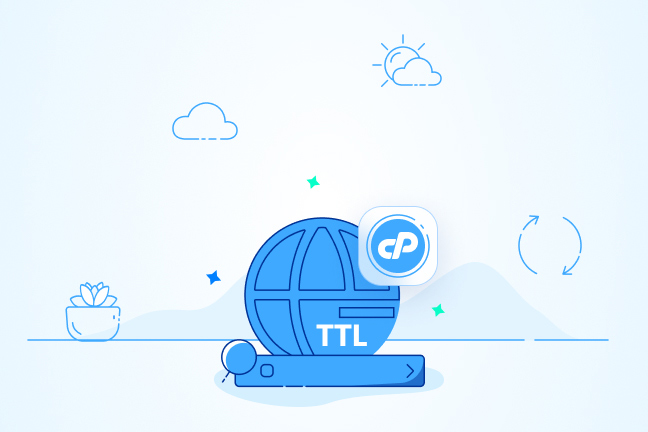
در این مقاله میخوانید
تغییر TTL دامنه در cPanel ازجمله راهکارهایی است که برای افزایش سرعت لود وبسایت روی مرورگر کاربر از آن استفاده میشود. باتوجهبه تأثیر این موضوع بر تجربه کاربر، در این مقاله از مقالات آموزش سی پنل بلاگ پارس پک قصد داریم تا تغییر TTL دامنه در سی پنل را توضیح دهیم و درباره نحوه کارکرد TTL صحبت کنیم؛ پس تا پایان با ما همراه باشید.
خرید هاست سی پنل با قابلیت تغییر TTL دامنه
از این مقاله میتوانید برای مدیریت سرویسهای میزبانی Cpanel خود استفاده کنید و اگر قصد خرید سرویس هاست سی پنل پارس پک را دارید، میتوانید با کارشناسان فروش ما در ارتباط باشید. همچنین، میتوانید جهت کسب اطلاعات بیشتر به لینک زیر مراجعه کنید
تغییر TTL دامنه در cPanel چه کاربردی دارد؟
تغییر TTL دامنه در cPanel باعث میشود تا مرورگر کاربر DNS وبسایت را برای مدتی معین در خود نگه دارد و در این مدت، برای لود وبسایت به ارتباط با سرورهای ICANN نیازی نداشته باشد.
یکی از بهترین راهکارها بهمنظور ارتقای سرعت لود وبسایت برای کاربران، تغییر TTLدامنه در cPanel است.
TTL چیست؟
TTL مخفف Time to Live است و به مدتزمانی گفته میشود که داده یا Packet قبل از اینکه دور انداخته شود، در کامپیوتر کاربر باقی میماند. معنای TTL و کاربرد آن به زمینهای بستگی دارد که از آن استفاده میشود. باتوجهبه اینکه در این مقاله قصد داریم نحوه تغییر TTL دامنه در cPanel را شرح دهیم، بهتر است این اصطلاح را از همین منظر بررسی کنیم.
TTL تنظیمی برای سیستم نام دامنه (DNS) است که براساس آن، مدتزمانی که رکوردهای DNS در حافظه کَش باقی خواهد ماند، تعیین میشود. تغییر زمان TTL در سی پنل از این نظر اهمیت دارد که اگر تنظیمات DNS از قبل در حافظه کش وجود داشته باشد، با واردکردن آدرس وبسایت در دامنه، بهجای اینکه مرورگر به اتصال به سرورهای ICANN نیاز داشته باشد، DNS را مستقیماً از روی Cache مرورگر خواهد خواند و بدینترتیب کاربر میتواند با سرعت بیشتری به وبسایت دسترسی داشته باشد.
چگونه TTL دامنه را در cPanel تغییر دهیم؟
برای تغییر مقدار TTL در cPanel، گامهای زیر را بهترتیب طی کنید:
برای آشنایی با سرور مجازی سی پنل مقاله زیر را بخوانید.
گام اول: انتخاب گزینه Zone Editor از داشبورد cPanel
در اولین قدم برای تغییر Time to Live در سی پنل، به داشبورد مدیریتی خود در این کنترل پنل وارد شوید و سپس، گزینه Zone Editor را انتخاب کنید. این گزینه در تصویر زیر نشان داده شده است.
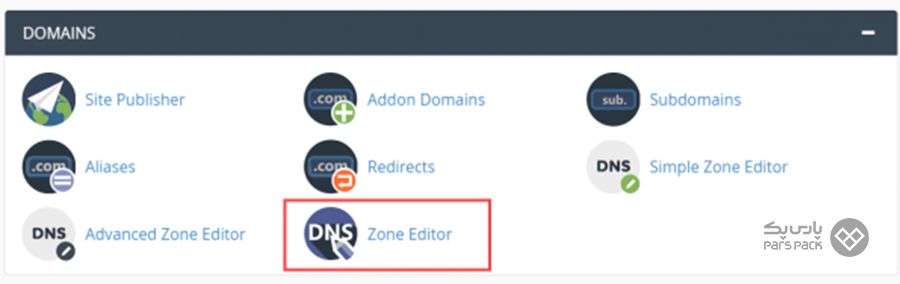
گام دوم: انتخاب گزینه Manage برای تغییر TTL دامنه در cPanel
در صفحه جدیدی که برایتان باز میشود، گزینه Manage را برای دامنه مدنظر خود انتخاب کنید. نحوه دسترسی به این گزینه نیز در تصویر زیر نشان داده شده است.
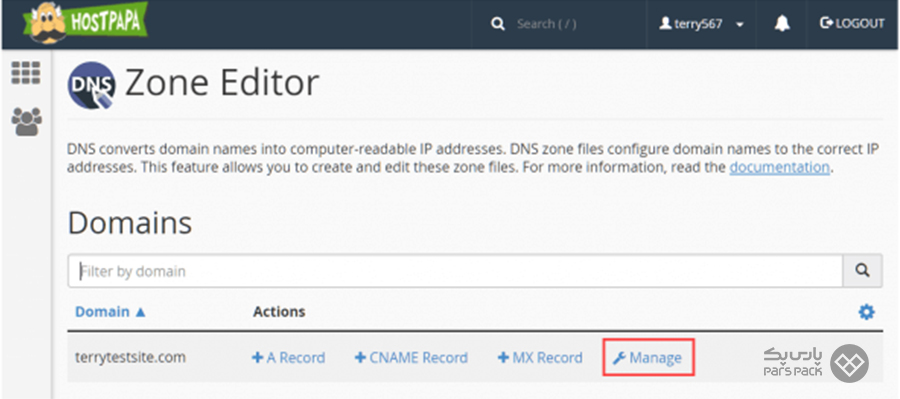
گام سوم: تغییر TTL دامنه در cPanel با استفاده از منو Manage
بعد از انتخاب گزینه Manage در گام قبلی، تغییر TTL دامنه در cPanel را میتوانید انجام دهید. توجه کنید که بهصورت پیشفرض مقدار TTL روی ۱۴,۴۰۰ ثانیه (۴ ساعت) تنظیم شده است.
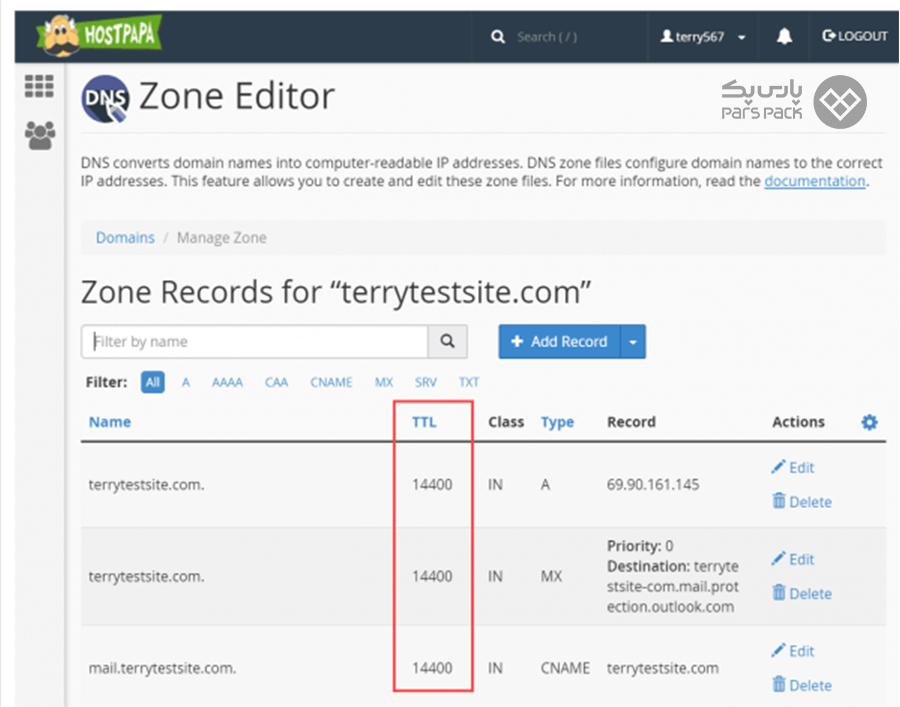
با استفاده از گزینه Edit در قسمت Action هریک از دامنهها، تغییر زمان TTL در سی پنل را میتوانید انجام دهید.
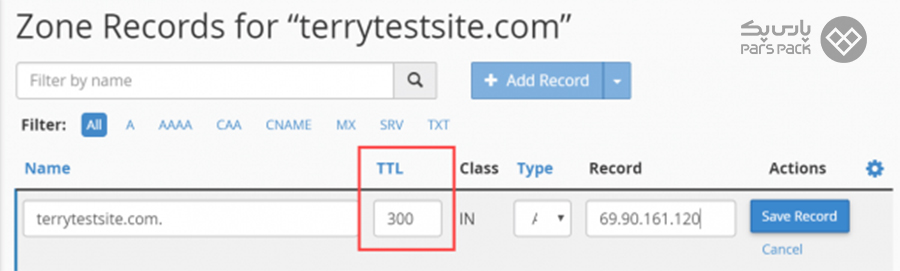
بعد از واردکردن اطلاعات موردنیاز، روی گزینه Save Records کلیک کنید تا تغییرات ذخیره شود.
برای آشنایی با آموزش تغییر نام دامنه در کنترل پنل سی پنل cPanel مقاله زیر را از دست ندهید.
جمعبندی
تغییر TTL دامنه در cPanel یکی از کارهای مهمی است که میتوانید انجام دهید تا کاربران با سرعت بیشتری به وبسایتتان دسترسی پیدا کنند. با انجام این کار، مرورگر بهجای اتصال به سرورهای ICANN برای دسترسی به DNS، اطلاعات را مستقیماً از Cache مرورگر کاربر دریافت میکند. در این مطلب از سری مقالات کنترل پنل بلاگ پارس پک، نحوه تغییر مقدار TTL در cPanel را بهصورت تصویری و گامبهگام شرح دادهایم.
سوالات متداول
۱. تغییر TTL دامنه در cPanel چه کاربردی دارد؟
تغییر دامنه در cPanel راهکاری است که معمولاً از آن برای کاهش زمان لود وبسایت استفاده میشود.
۲. تغییر مقدار TTL در cPanel چطور انجام میشود؟
برای تغییر مقدار TTL در cPanel، کافی است وارد داشبورد مدیریت سی پنل شوید و سپس گزینه Manage را برای دامنه مدنظرتان انتخاب کنید. سپس با استفاده از گزینه Edit، تغییر زمان TTL در سی پنل را میتوانید انجام دهید.